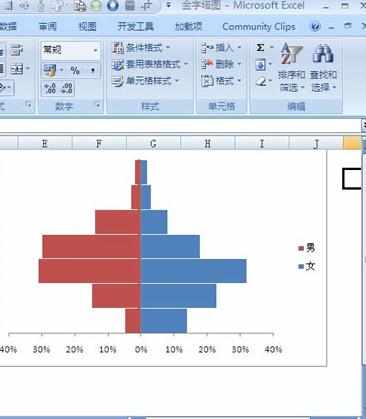Excel中2007版进行制作双向条形图的操作技巧
2017-06-14
相关话题
双向条形图常用于将不同的因素所占的比例分左右两边同时体现出来,可以比较直观地看出不同因素之间的差别。今天,小编就教大家在Excel中2007版进行制作双向条形图的操作技巧。
Excel中2007版进行制作双向条形图的操作步骤
①启动Excel2007,简单的制作出数据表格,D列做为辅助列,数据的C列的相反数。
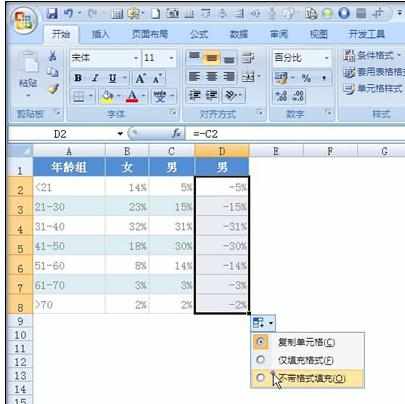
②选中A、B和D列表格数据,单击菜单栏--插入--条形图--二维条形图,选择第一种。
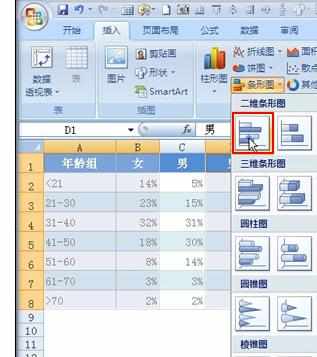
③这样条形图就插入了,选择蓝色的条形,右击,设置数据系列格式。
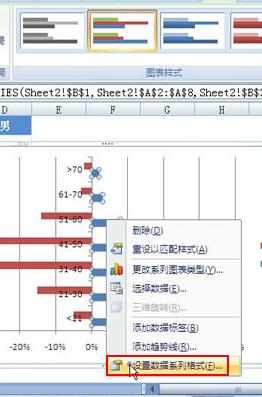
④在系列选项标签中,系列重叠设为重叠型,100%,分类间距中选择无间距,0%。
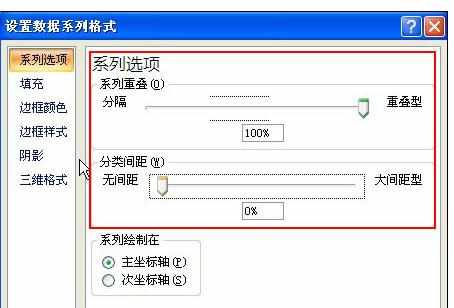
⑤切换到边框颜色标签,勾选实线,选择白色的主题颜色。
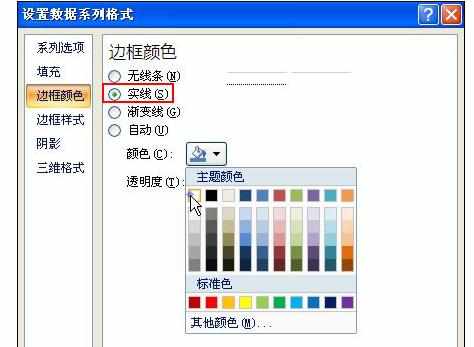
⑥左侧的红色条形与蓝色的一样设置,再此步骤我就不多说了,然后选择其中一列竖直的,右击,设置坐标轴格式。

⑦在坐标轴选项中,先将坐标轴标签选择为低。
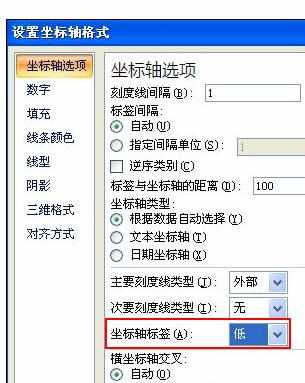
⑧在数字选项卡中,类别选为自定义,格式代码,0%;0%;0%,单击添加按钮,然后关闭。
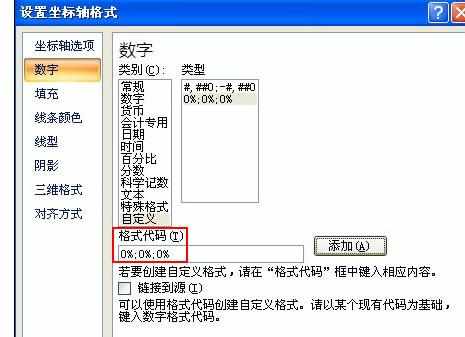
⑨最后的完成效果,如下图所示。